Kako pokrenuti vraćanje sustava iz naredbenog retka
Što treba znati
- Otvorena Naredbeni redak.
- Upišite ovu naredbu u prozor naredbenog retka: rstrui.exe.
- Pritisnite Unesi za otvaranje čarobnjaka za vraćanje sustava. Slijedite upute na zaslonu da biste dovršili vraćanje sustava.
Ovaj članak objašnjava kako pokrenuti vraćanje sustava iz naredbenog retka. Naredba System Restore ista je u svim modernim verzije sustava Windows. Članak također uključuje informacije o opasnostima lažnih datoteka rstrui.exe.
Kako pokrenuti vraćanje sustava iz naredbenog retka
Ako je sve što možete učiniti pokrenuti u sigurnom načinu rada i pristup Naredbeni redak, možete pokrenuti uslužni program za vraćanje sustava izvršavanjem jednostavnog naredba. Čak i ako tražite samo brz način da pokrenete vraćanje sustava iz dijaloškog okvira Pokreni, ovo znanje vam može biti od koristi.
Trebat će vam manje od minute da izvršite naredbu za vraćanje sustava, a vjerojatno manje od 30 minuta da se cijeli proces dovrši.
-
Otvorite naredbeni redak, ako već nije otvoreno.
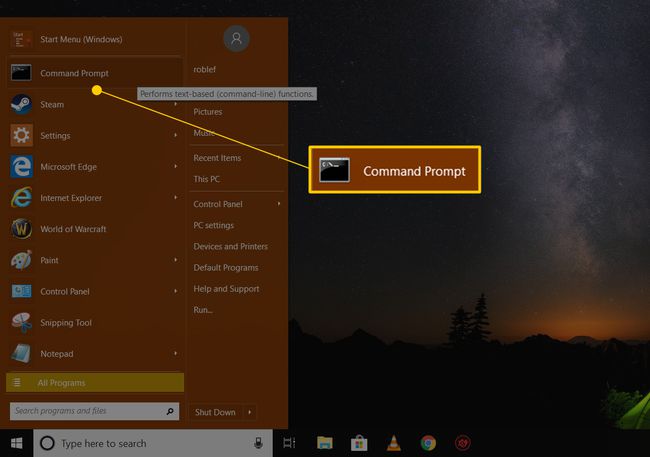
Više ste nego dobrodošli da upotrijebite drugu
naredbeni redak alat, poput okvira Run, za izvršavanje naredbe za vraćanje sustava. U sustavima Windows 10 i Windows 8 otvorite Trčanje iz izbornika Start ili Izbornik naprednog korisnika. U sustavima Windows 7 i Windows Vista odaberite gumb Start. U sustavu Windows XP i starijim, odaberite Trčanje iz izbornika Start. -
U tekstni okvir ili prozor naredbenog retka upišite sljedeću naredbu:
rstrui.exe
...a zatim pritisnite Unesi ili odaberite u redu gumb, ovisno o tome odakle ste izvršili naredbu za vraćanje sustava.

Barem u nekim verzijama sustava Windows, ne morate dodavati .EXE nastavak na kraju naredbe.
Čarobnjak za vraćanje sustava odmah će se otvoriti. Slijedite upute na zaslonu da biste dovršili vraćanje sustava.
Ako trebate pomoć, pogledajte naš vodič na kako koristiti vraćanje sustava u sustavu Windows za potpuni pregled. Prvi dijelovi tih koraka, u kojima objašnjavamo kako otvoriti vraćanje sustava, neće se odnositi na vas jer je već pokrenut, ali ostali bi trebali biti identični.
Budite oprezni s lažnim datotekama rstrui.exe
Kao što smo već spomenuli, zove se alat System Restore rstrui.exe. Ovaj alat je uključen u instalaciju sustava Windows i nalazi se u ovoj mapi:
C:\Windows\System32\rstrui.exe
Ako nađeš drugu datoteka na vašem računalu koje se zove rstrui.exe, to je više nego vjerojatno zlonamjerni program koji vas pokušava prevariti da mislite da je to uslužni program za vraćanje sustava koji pruža Windows. Takav scenarij može se dogoditi ako računalo ima a virus.
Nemoj koristite bilo koji program koji se pretvara da je vraćanje sustava. Čak i ako izgleda kao prava stvar, vjerojatno će zahtijevati da platite za vraćanje datoteka ili će vas potaknuti s ponudom da kupite nešto drugo kako biste čak i otvorili program.
Ako kopate po mapama na računalu kako biste pronašli program za vraćanje sustava (što ne biste trebali raditi) i na kraju vidite više od jednog rstrui.exe datoteku, uvijek koristite onu uSustav32 gore navedeno mjesto.
Također obratite pažnju na naziv datoteke. Lažni programi za vraćanje sustava mogu koristiti male pravopisne pogreške kako biste pomislili da su prava stvar. Jedan primjer bi bila zamjena slova i s malim slovom L, Kao rstrul.exe, ili dodavanje/uklanjanje slova (npr. restrui.exe ili rstri.exe).
Budući da ne bi trebalo biti nasumično imenovanih datoteka rstrui.exe maskirajući se uslužnim programom za vraćanje sustava, također bi bilo mudro provjeriti jesu li vaš antivirusni softver se ažurira. Također, vidi ovi besplatni skeneri virusa na zahtjev ako tražite brz način za pokretanje skeniranja.
Opet, ne biste trebali švrljati po mapama u potrazi za uslužnim programom za vraćanje sustava jer možete jednostavno otvori normalno i brzo kroz rstrui.exe naredba, Upravljačka ploča, ili izbornik Start, ovisno o vašoj verziji sustava Windows.
